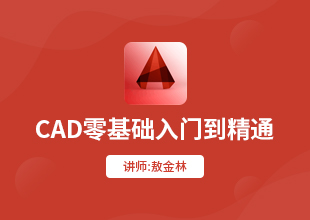AutoCAD2007多线段命令绘制梯形方法
溜溜自学 室内设计 2022-01-20 浏览:1064
大家好,我是小溜,在我们进行小程序开发和网页设计时,有时候需要绘制导航按钮,比如三角形,梯形等。可以实现的方式也有很多。这里小溜就以AutoCAD2007为例,给大家分享一下,AutoCAD2007多线段命令绘制梯形方法,希望能帮助到大家,感兴趣的小伙伴可以关注了解下。
想要更深入的了解“CAD”可以点击免费试听溜溜自学网课程>>
工具/软件
电脑型号:联想(lenovo)天逸510s; 系统版本:Windows7; 软件版本:CAD2007
认识一下多线段。
第1步
在绘制多线段时,可以随时选择下一条线的宽度/线形/和定位方法,通过下列方法可以执行多线段命令。1执行“绘图>多线段”命令。2在默认选项卡中的“绘图”面板中单击“多线段”按钮,3在命令行中输入快捷命令pl,然后按enter键。
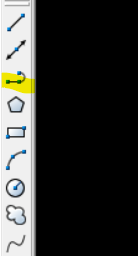
执行多线段命令后,命令行提示如下内容,解释如下。
第1步
圆弧:以圆弧的方式绘制多线段。半宽:可以指定多线段的起点和终点的半宽值。长度:定义下一段多段线的长度。宽度:可以设置多段线起点和端点的宽度。
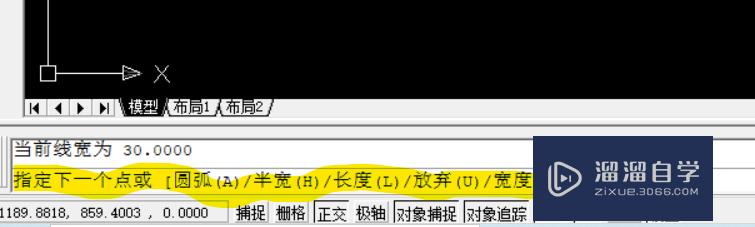
第2步
我们画一个底50,顶25,的梯形。

第3步
点击绘图>多线段。在绘图区域任意位置单击,确定起点
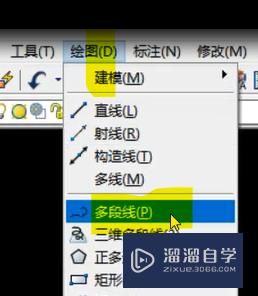
第4步
输入命令w,选择线宽命令。
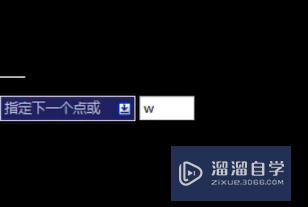
第5步
指定起点宽度,50。回车。
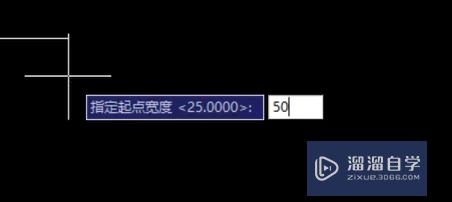
第6步
指定端点宽度,25,回车。
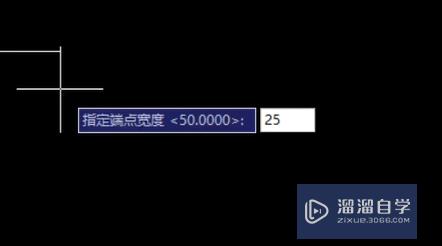
第7步
图案成功,现在就是底宽50,顶宽25。

温馨提示
以上就是关于“AutoCAD2007多线段命令绘制梯形方法”全部内容了,小编已经全部分享给大家了,还不会的小伙伴们可要用心学习哦!虽然刚开始接触CAD软件的时候会遇到很多不懂以及棘手的问题,但只要沉下心来先把基础打好,后续的学习过程就会顺利很多了。想要熟练的掌握现在赶紧打开自己的电脑进行实操吧!最后,希望以上的操作步骤对大家有所帮助。
相关文章
距结束 05 天 22 : 16 : 41
距结束 01 天 10 : 16 : 41
首页